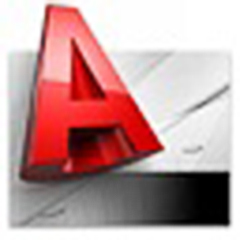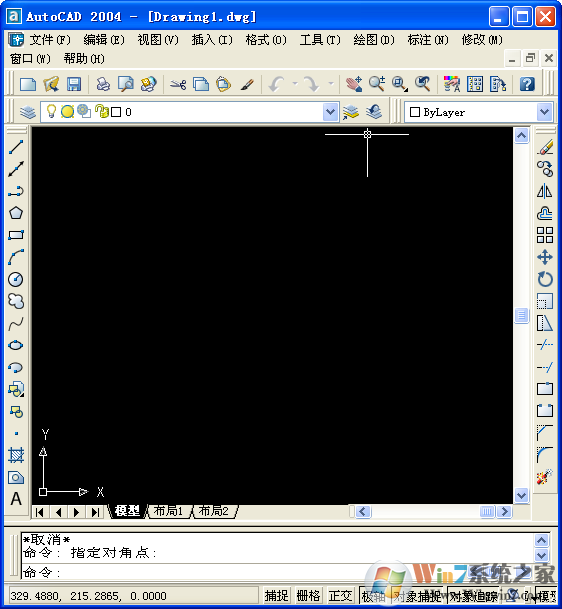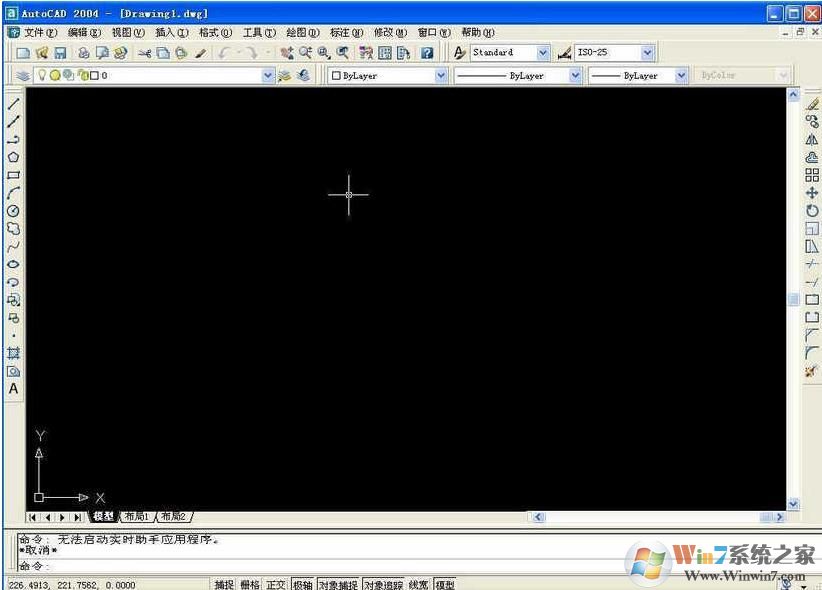Autocad2004,简称CAD2004,是一款用于绘制各类设计图纸的工具,由Autodesk 公司在2003年3月推出,具有完善的图形绘制功能、强大的图形编辑功能、可采用多种方式进行二次开发或用户定制、可进行多种图形格式的转换,具有较强的数据交换能力,同时支持多种硬件设备和操作平台。软件适用性非常的广泛,是广大设计师们的好帮手!

AutoCAD 2004软件简介
CAD2004是Autodesk公司推出的一款计算机辅助设计软件,广泛应用于建筑、机械、电子等设计领域。可以绘制任意二维和三维图形,并且同传统的手工绘图相比,用AutoCAD绘图速度更快、精度更高、而且便于个性。
AutoCAD 2004软件功能
1、有强大的图形编辑功能。
2、支持多种操作平台。
3、具有完善的图形绘制功能。
4、可以采用多种方式进行二次开发或用户定制。
5、可以进行多种图形格式的转换,具有较强的数据交换能力。
安装教程
1、下载AutoCAD2004软件包,将压缩包解压后,使用鼠标左键双击打开其中的“SETUP.EXE”安装文件;
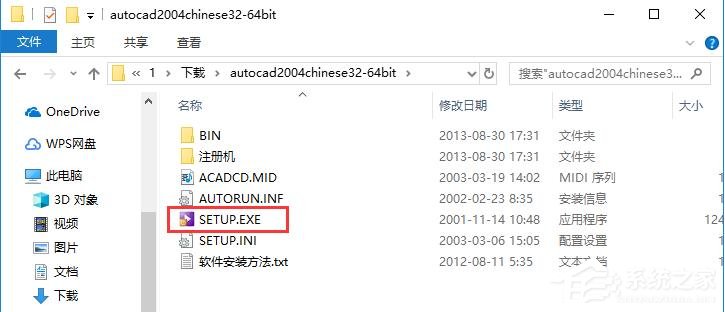
2、打开安装文件后,切换至“安装”标签页,然后点击步骤3中的“安装”选项;
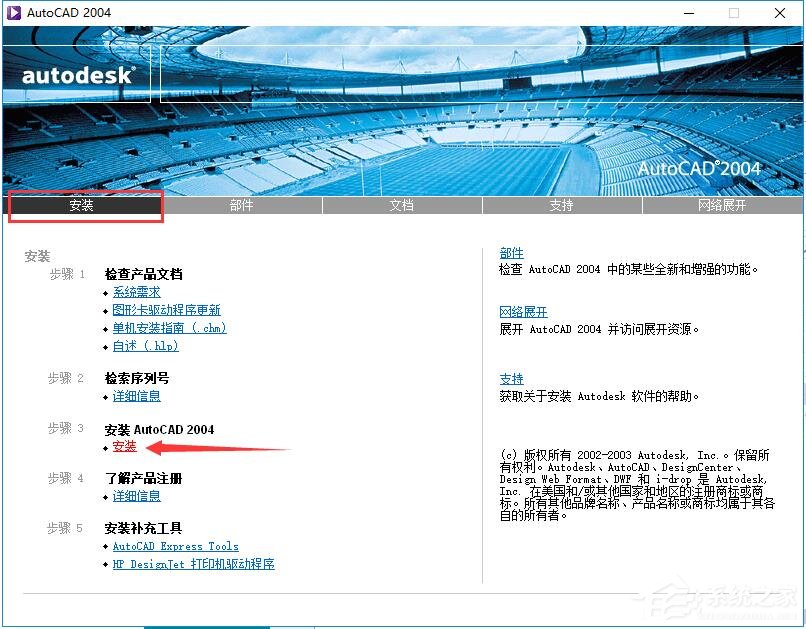
3、 进入安装程序,点击“下一步”;
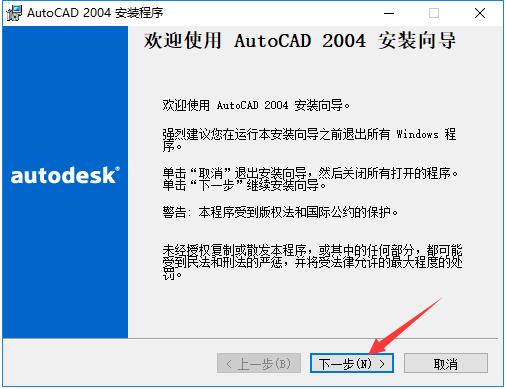
4、阅读软件相关许可协议,阅读完成后,如无异议的话则勾选左下方的“我接受”,然后点击“下一步”;
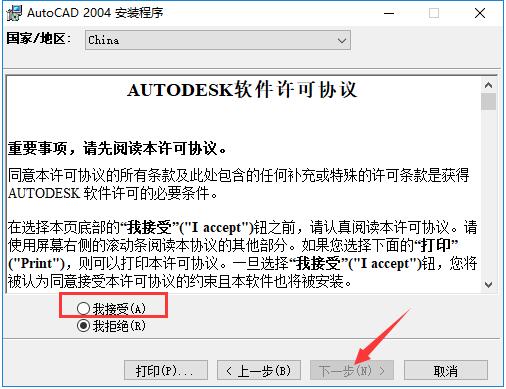
5、输入软件序列号,保持默认的“000-00000000”即可,然后点击“下一步”;
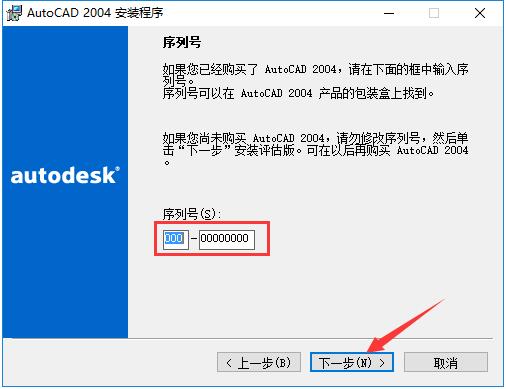
6、输入用户信息,每一栏至少1个字符,输入完成后点击“下一步”;
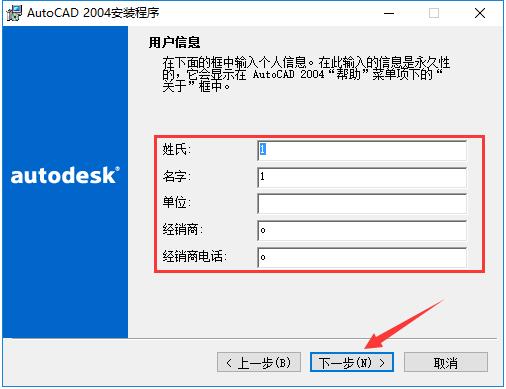
7、选择AutoCAD2004的安装类型。“典型”为安装主体文件和一部分附加功能,能够应对大部分使用需求;“精简”为只安装AutoCAD2004主体文件;“自定义”为用户自行选择附加功能;“完全”为安装AutoCAD2004主体文件和所有附加功能。选择完成后,点击“下一步”;
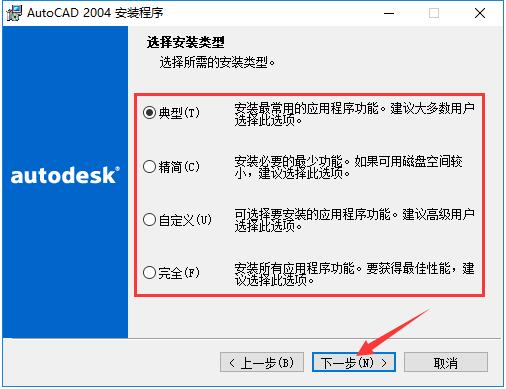

8、选择AutoCAD2004的安装目录。此处不建议安装在C盘,如果C盘文件过多的话,会影响计算机的运行速度。选定后点击“下一步”;
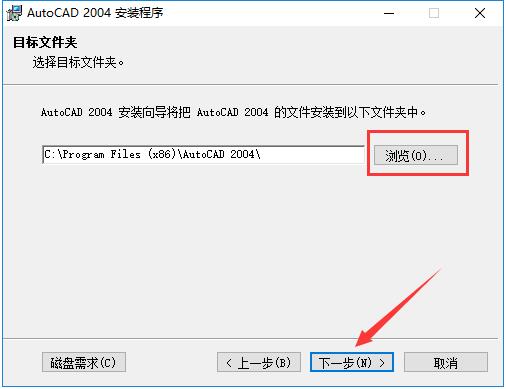
9、选择AutoCAD2004用于编辑文本文件的编辑工具,一般情况下保持默认选择即可。然后根据需要选择是否添加AutoCAD2004的桌面快捷方式,再点击“下一步”;
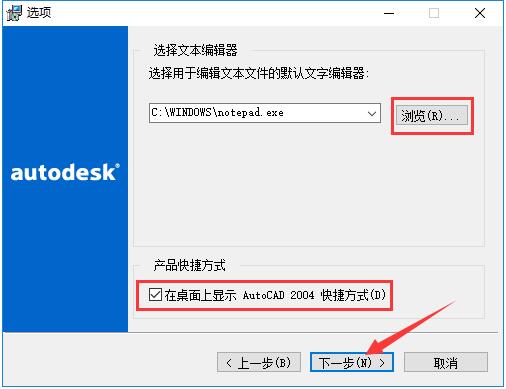
10、确认安装后,点击“下一步”开始安装;

11、AutoCAD2004的安装过程大约需要5分钟,请耐心等待;
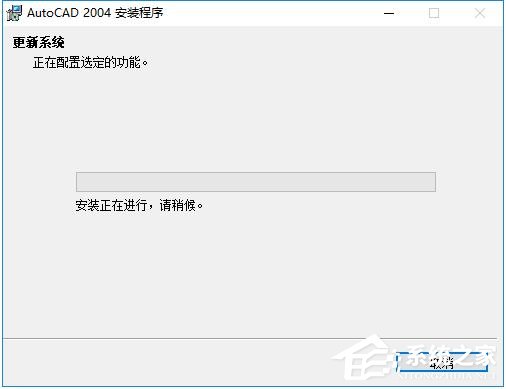
12、安装结束后,自动跳转至安装完成界面,如果需要阅读自述文件的话,则勾选图中所示的选项,然后点击“完成”按钮即可。
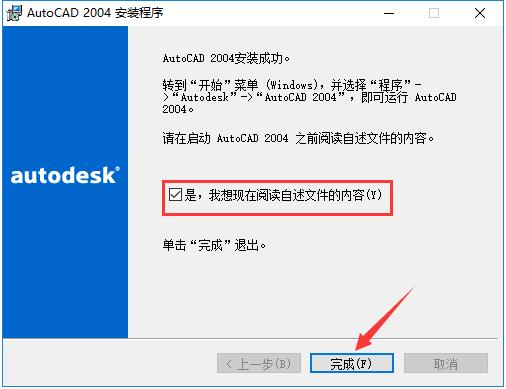
序列号
6620 5153 3646 8328 6056
1182 6283 7957 6379 9064
使用教程
一、Autocad2004怎么新建图层?
1、打开安装好的AutoCAD2004,点击软件左上方如图所示的图层管理器图标;
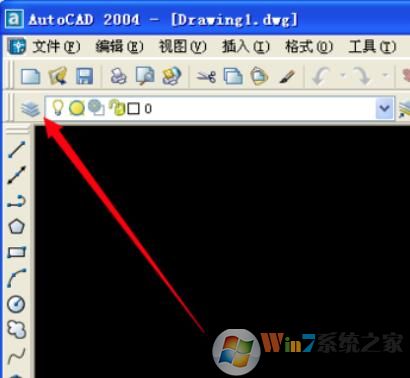
2、之后在新窗口中点击“新建”按钮;
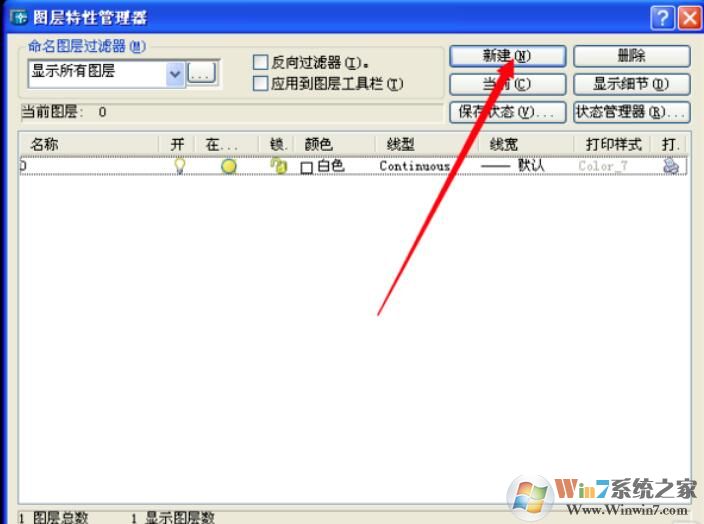
3、之后在下方涂层列表中会出现刚刚新建的图层,我们先设置图层的颜色;
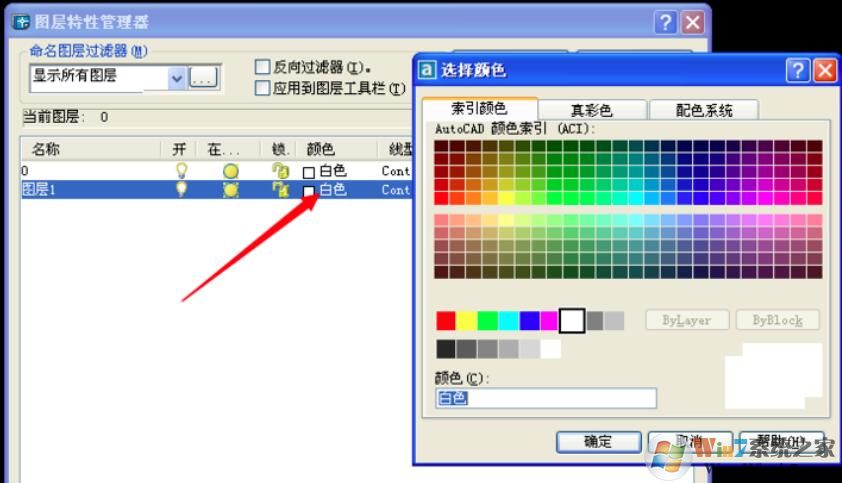
4、之后设置图层的线型,如果默认选项中没有需要的,可以点击“加载”按钮来选择添加线型文件;
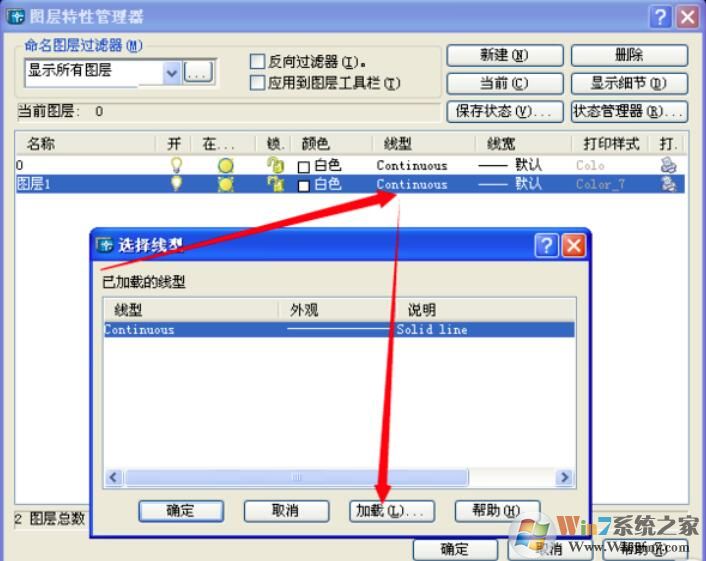
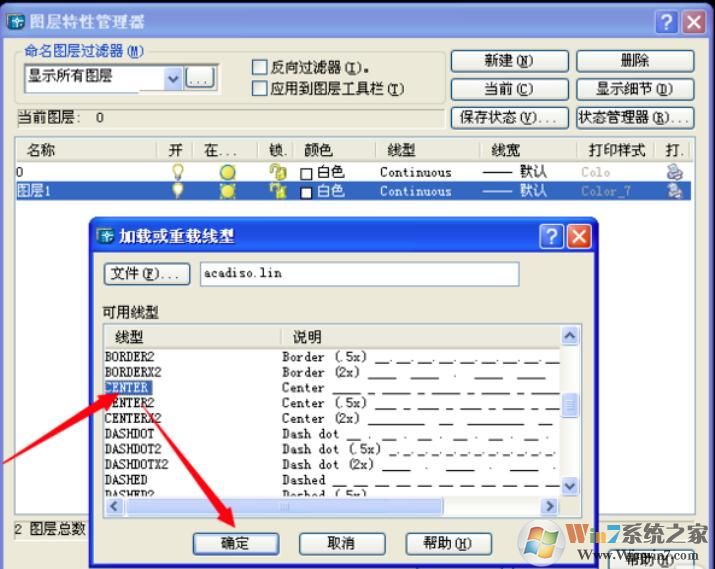
5、之后再选择图层的线宽,调整至合适的宽度即可;
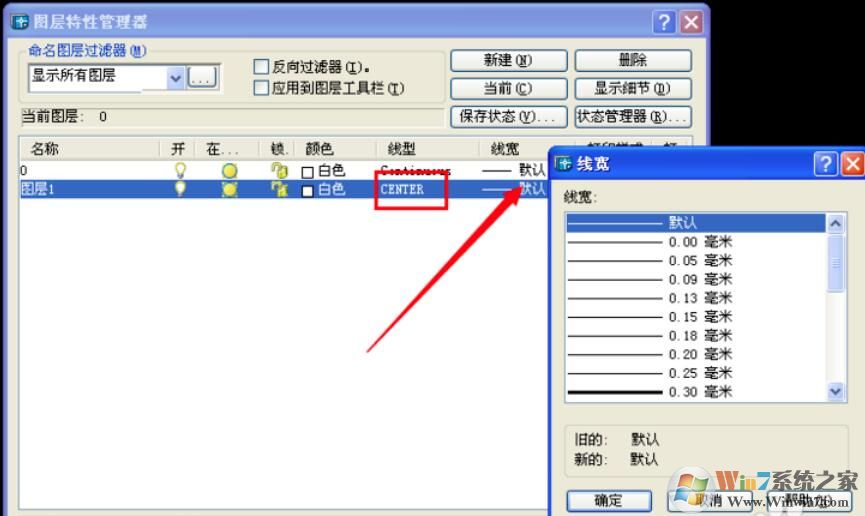
6、这样一个新图层就建好了,我们可以从图层管理器图标后方的下拉菜单中看到刚刚新建的图层。
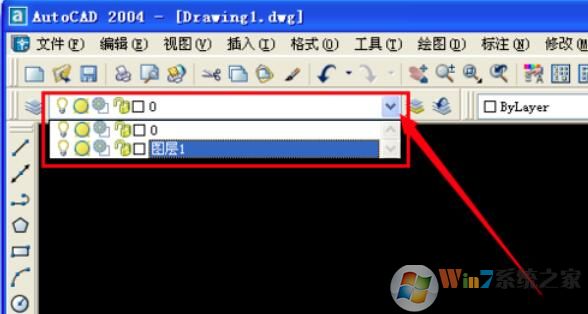
二、AutoCAD2004怎么拖动图形?
在AutoCAD2004使用过程中,会有许多需要将图形拖动位置的情况,比如我们需要将下图左侧的图形与右侧的十字图形结合在一起,该怎么办呢?
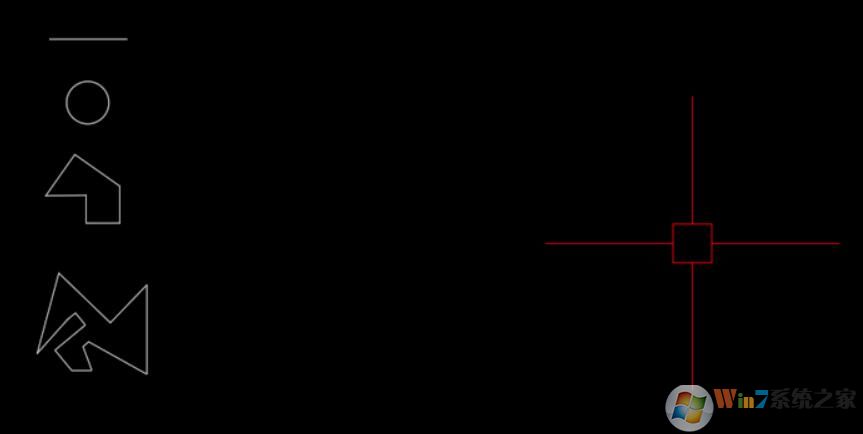
1、首先我们单击键盘上的“M”键(注意使用英文输入法),这个快捷键表示“move(移动)”命令,之后选中需要移动的图形的任意一个基准点,包括端点和中点等;
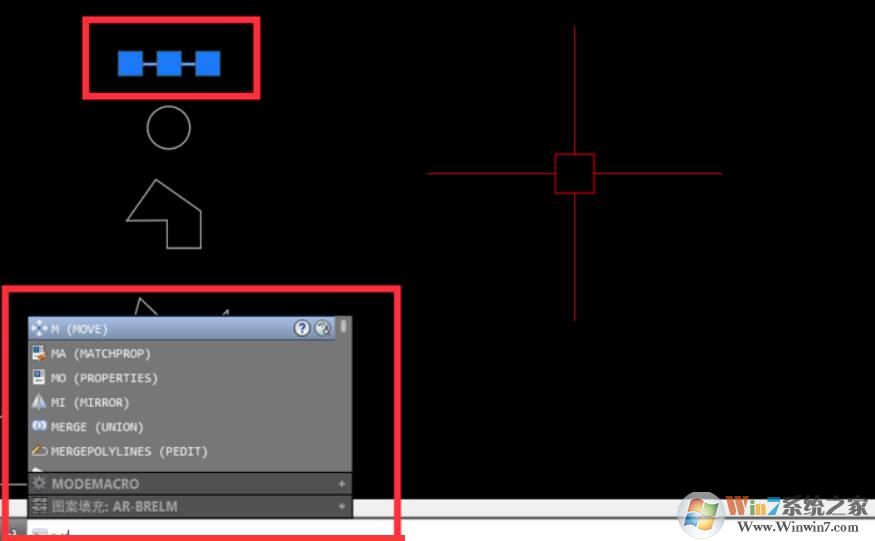
2、之后选中的基点会随着鼠标光标移动,我们将鼠标光标移动到十字图形的中心点,并单击鼠标左键,这样整个图形就移动过去了;

3、之后可以用同样的方法来移动其他的图形,可以选择不同的基点,快来试试吧。
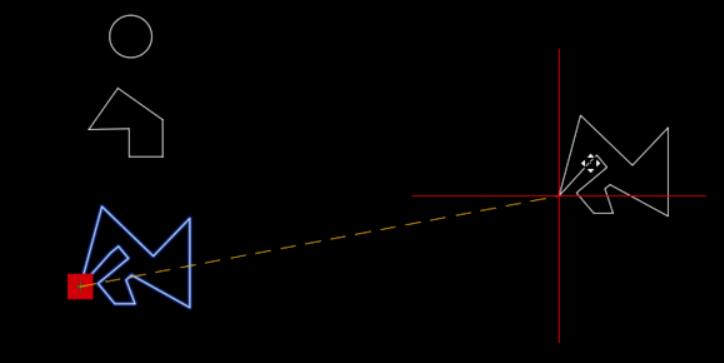
三、Autocad2004怎么让画的图形与一条线段平行?
1、我们可以通过偏移命令来实现,首先输入“offset”命令,之后输入偏移的距离,即平行图形与线段的距离;
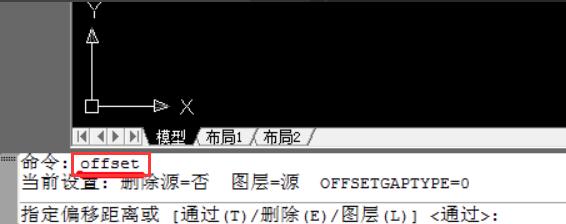

2、之后点击需要参照平行的线段,这时该线段会变成虚线,之后在线段的上方或下方点击鼠标左键,线段就会在对应的方向得出平行线;
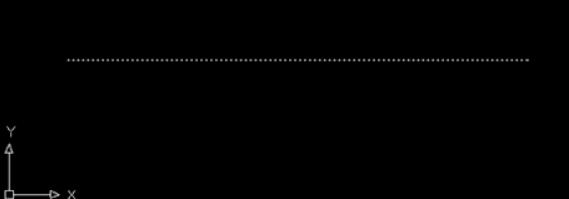
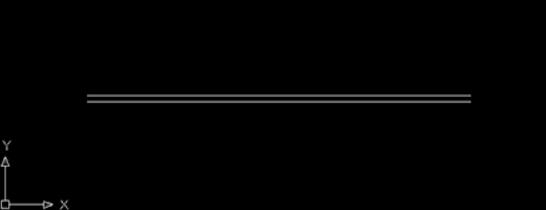
3、之后我们将图形与得出的平行线对齐即可。